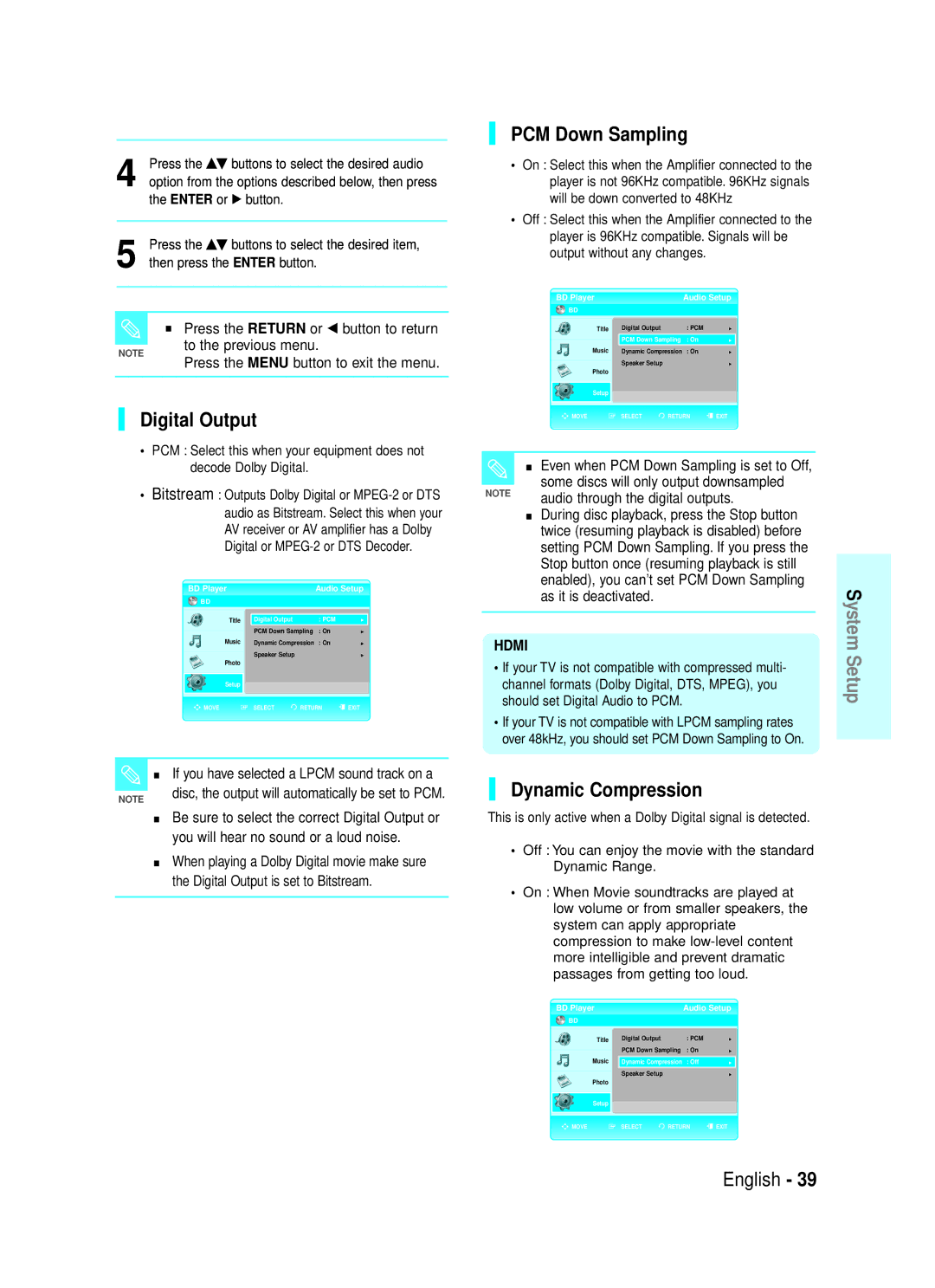01357B-AK68 AK68-01357B
FCC Note for U.S.A
Getting Started
Restrictions on Playback
Important Safety Instructions
Maintenance of Cabinet
Handling Cautions
Graphic planes
Digital Photo Viewer Jpeg
MP3 Playback
Hdmi High Definition Multimedia Interface
Icons that will be used in manual
About the use of this user’s manual
Copyright
Contents
Area
Disc types that can be played
Region code
Blu-ray DVD-Video
Pre-recorded commercial BD-ROM discs
Blu-ray Disc Compatibility
Disc Types
This Blu-ray disc player supports discs that
Progressive Jpeg is supported
Disc Format
Disc Storage
Disc Handling
OPEN/CLOSE Button Opens and closes the disc tray
Remote Control Sensor
Description
Front Panel
LAN
Rear Panel
Front Panel Display
Fan
Tour of the Remote Control
Functions listed above will not necessarily
Setting the Remote Control
Preparing the Remote Control
Unpacking
Brand Code
Controllable TV Codes
Quick Overview
Connections
Hdmi Auto Detection Function
Connecting to a TV with Hdmi Cable
What is the HDCP?
Connecting to a TV with DVI Cable
What is Anynet+?
Why does Samsung use HDMI?
Connecting to a TV Component
Connecting to a TV S-Video
Depending on the manufacturer,
Connecting to a TVVideo
Connecting to an Audio System 2 Channel Amplifier
Placed too close to the power cable
Your ears
Connecting to an Audio System 5.1 Channel Amplifier
Position of terminals may vary depending on the Amplifier
Connecting to an Audio System Hdmi supported Amplifier
Connect to the Internet for future software upgrades
Procedure
BD-RE
Before Playing
If you want to select a language, press a Number
You select a menu language, you can change it by
Skipping Tracks
Playing a Disc
Playback
Searching through a Chapter or Track
Step Motion Play
Slow Motion Play
Step Motion Play Function
Slow Motion Play
Using the Disc Menu
Using the Title Menu
Using the Popup Menu
Repeat Play
Using the A-B Repeat function
Using the Audio button
Using the Info button
Using the Subtitle button
Using the Angle function
Language Angle
Closed, bookmarks will disappear
Using the Marker button
Playing back a bookmark
Clearing a bookmark
Playing an Audio CDCD-DA
Playing an MP3
Audio CDCD-DA/MP3 Screen Elements
Using the Repeat button
Repeat CD CD-DA & MP3
To return to normal playback
Automatically play
When the track is finished, the next track will
Playlist
Press the √…† buttons to select the desired
To stop the Slide Show
Using the Yellowc button
Using the Info button
Slide Show
Button in the Photolist
Rotate
Zoom
To stop the Rotate
Then press
Move Photo/Go To Photo List
To stop the Zoom
To go to the Photo List
Press the Greenb button You can go to the Music List screen
To go to the Music List
Example Viewing Jpeg pictures
Enter button
Enter Button
On-Screen Menu Navigation
Exit Button
…†œ √ Buttons
Previous menu. Press the Menu button to exit the menu
Press the Return or œ button to return to
PCM Down Sampling
Digital Output
Dynamic Compression
Press the Reda button
Speaker Setup
Speaker
Subwoofer Speaker
TV Aspect
Previous menu Press the Menu button to exit the menu
Depending on the disc type, some aspect
Movie Frame 24 Fs
Resolution
Resolution according to the output mode
Video signal
To use Anynet+
Screen Message
Front Display
Anynet+ HDMI-CEC
TV Anynet+ Menu
Format
Sharpness
DVD Noise Reduction
Cable or network connection status
Firmware Upgrade
Samsung may offer upgrades to your Blu-ray players
Download the firmware and burn an update CD
Button
To perform the system upgrade, press the œ √
System update gets started
Buttons to select Start and then press the Enter
System Information
Network Setup
System Information
Press the Enter button to select OK
If Dhcp is set to On and DNS is set to Manual
When you select an item, use the number
Refer to the your network settings and do not
Enter the 4-digit password using the number buttons
Press the Return or œ button to return to the previous menu
If you forgot your password
Setting the Rating Level
Changing the Password
Reference
Troubleshooting
Reference
DVD
Specifications
Compliance and Compatibility Notice
Not ALL discs are compatible
HD DVD discs cannot be played in this player
Samsung
Limited Warranty to Original Purchaser
Region Country Customer Care Center Web Site
Contact Samsung World Wide
Avis DE LA FCC pour les É-U
Augmentez la distance entre lappareil et le récepteur
Remarques
Limitations de lecture
Consignes de sécurité importantes
Précautions de manutention
Entretien du boîtier
Lecture en haute définition
Visionneuse de photos numériques Jpeg
Lecture MP3
Points culminants concernant les vidéos
Les icônes utilisés dans le manuel
Droits d’auteur
Propos de l’utilisation de ce manuel
Avant d’effectuer une lecture Lecture d’un disque
Configuration des options audio
Avertissement Consignes de précautions
Précautions de manutention Entretien du boîtier
Code régional
Logos des disques compatibles Disques incompatibles
Compatibilité des disques Blu-ray
Types de disque
Normes DVD-RAM Version 2,0
Il peut accueillir le format Jpeg à balayage progressif
Il peut lire les disques DVD-RW en mode Vidéo et VR
Format de disque
Il ne sera pas lu par ce lecteur Blu-ray
Rangement des disques
Manipulation des disques
Permet douvrir et de fermer le tiroir disque
Témoin Hdmi s’illumine pour la sélection du mode Hdmi OUT
Panneau avant
’ouvre pour accepter un disque
Pour raccorder les appareils avec entrée vidéo Composantes
Panneau arrière
Afficheur du panneau avant
Ventilateur
Tournée de la télécommande
Si la télécommande ne fonctionne pas adéquatement
Préparation de la télécommande
Réglage de la télécommande
Insertion des piles dans la télécommande
Marque Code
Codes téléviseur contrôlables
Raccordement à un téléviseur Component
Raccordement à un système audio amplificateur à 2 canaux
Raccordement à un système audio amplificateur à 5,1 canaux
Comp Hdmi dans l’ordre
Si vous avez sélectionné le mode Hdmi pour
Raccordement à un téléviseur avec Le câble Hdmi
Fonction de détection automatique Hdmi
Qu’est-ce que Anynet+ ?
Description du raccordement Hdmi
Pourquoi Samsung utilise-t-il le format Hdmi ?
Quest-ce que la technologie Hdcp ?
Selon le manufacturier, les prises
Raccordement à un téléviseur Component
Raccordement à un téléviseur S-Video
Raccordement de votre téléviseur à l’aide du câble S-Vidéo
Raccordement à un système audio amplificateur à 2 canaux
Raccordement à un téléviseur Video
Allumez le lecteur Blu-ray, le téléviseur et ’amplificateur
Raccordement à un système audio amplificateur à 5,1 canaux
Et vos oreilles
Vos oreilles
Veuillez baisser le volume avant
Mise à niveau du logiciel
Voir les pages 45 à 48 pour la procédure de
DVD-R
DVD-RW mode
Vous pouvez modifier la langue du menu après l’avoir
CD-I
Lecture
Saut de pistes
Recherche dans un chapitre ou sur une piste
En certains cas, si vous lisez le contenu du
Lecture au ralenti
’icône indique qu’une touche non
Valide a été actionnée
Utilisation de Menu titre
Utilisation de Menu disque
Utilisation Menu contextuel
Utilisation de la touche Info
Lecture en boucle
Utilisation de la fonction Répéter A-B
Utilisation de la touche Audio
Utilisation de la fonction Angle
Utilisation de la touche Subtitle
Le signet disparaît lorsque le tiroir disque
Lecture d’un signet
Effacement d’un signet
Utilisation de la touche Marker
Éléments de l’écran Audio CD CD-DA / MP3
Appuyez sur la touche Cancel pour effacer le
Lecture d’un CD audio CD-DA
Lecture d’un MP3
Pour reprendre la lecture normale
En cours de lecture d’un CD Audio CD-DA
En cours de lecture d’un disque MP3
Liste de lecture
Piste, puis appuyez sur la touche Enter pour
’ajouter à la Liste de lecture
Pour arrêter le diaporama
Visionnement d’une photo
Diaporama
Utilisation de la touche C Jaune
Rotation
La touche LECTURE/PAUSE sur la
Le diaporama
Précédente ou suivante
Déplacer photo / aller sur la liste de photos
Pour désactiver le zoom
Pour aller sur la liste de photos
PHOTO, puis appuyez sur la touche Enter
Pour aller sur la liste de musique
Exemple visionnement de photos Jpeg
Tiroir disque Lécran Menu saffiche
Touche Return
Touche Exit
Touche …†œ √
Touche Enter
Appuyez sur la touche Return ou œ pour
Compression dynamique
Certains disques ne transmettront le signal
Échantillonnage PCM
Sortie numérique
Appuyez sur la touche a Rouge
Configuration des enceintes acoustiques
Enceinte acoustique
Caisson des basses
’option d’écran appropriée, puis appuyez sur la
Format d’image du téléviseur
Options Daffichage, puis appuyez sur la touche
Enter ou √ Le menu de param vidéo s’affiche
Résolution
Cadre vidéo 24Fs
Si le téléviseur ne peut pas accueillir la
Contrôle parental, puis appuyez sur la touche
Lien télécommandé
Pour utiliser Anynet+
Les fonction Anynet+
Menu Anynet+ du téléviseur
Formater
Précision
Réduction bruit DVD
Si le lecteur n’affiche pas « Aucun disque
Si une mise à niveau n’est pas disponible
Ladescription suivante saffiche dans la boîte
De message
Suite à la vérification, une fenêtre s’affiche vous
Sur les touches œ √ pour sélectionner Oui, puis
Appuyez sur Enter
Enter ou √
Configuration du Réseau
Information système
Niv. du système, puis appuyez sur la touche
Saisissez de nouveau le mot de passe
Touches numériques de la télécommande
Si vous avez oublié votre mot de passe
Configuration du niveau de cote
Des touches numériques de la télécommande
Changement de mot de passe
Références
Références
De + 41 F à + 95 F
Caractéristiques techniques
Les nouveaux formats et les formats existants peuvent être
Avis de conformité de compatibilité
Les disques ne sont pas Tous compatibles
Ce lecteur ne peut lire les disques HD DVD
Garantie Limit E ¸ L Acheteur Initial
Contacter Samsung À Travers LE Monde
Région Pays Service à la clientèle Web Site